Auch Pfarrer brauchen mal Pause. Dieser Blog geht also bis Oktober in die Sommerpause.
Danach teste ich eifrig weiter. Für alle Interessierten: Das Archiv ist voll mit bisherigen Test. Sicher kennen Sie noch nicht alles.
Tests und Versuche aus der Praxis
Auch Pfarrer brauchen mal Pause. Dieser Blog geht also bis Oktober in die Sommerpause.
Danach teste ich eifrig weiter. Für alle Interessierten: Das Archiv ist voll mit bisherigen Test. Sicher kennen Sie noch nicht alles.
Name: Schlüsselwortwolke
Homepage: https://www.schlüsselwortwolke.de/
Kosten: keine
Möglichkeiten: Wortwolken erstellen
Alternativen: Wortwolken mit 60tools: Spielerisch Texte erfahren
Registrierung für ErstellerInnen: nicht notwendig
Registrierung für BenutzerInnen: nicht notwendig
Sprache: deutsch
System: Browser
Vorteil: sehr schöne Wortwolken erstellbar, Open Source, sehr vielfälig
Nachteile: Vielfalt ist verwirrend
Praktisch angewandt:
Ich gebe ehrlich zu, bei dieser Aufgabe im Rahmen meines „Bald sind Ferien Programms“ habe ich gezweifelt: ob meine Schüler das hinkriegen? Denn man steuer bei der Schlüsselwortwolke die Stärke über Ziffern.
Außerdem sind viele Möglichkeiten wie Schablonenbild und Größe Möglich. Die Schriftarten müssen leider verlinkt werden. Die Konfiguration erfolgt über Skript und ist so für meine Schüler nur schwer verstehbar.
Dann hat sich eine Schülerin dran gewagt: Sie hat einfach mal das „Liebe“- Beispiel verändert und ich muss sagen: Hübsch geworden!
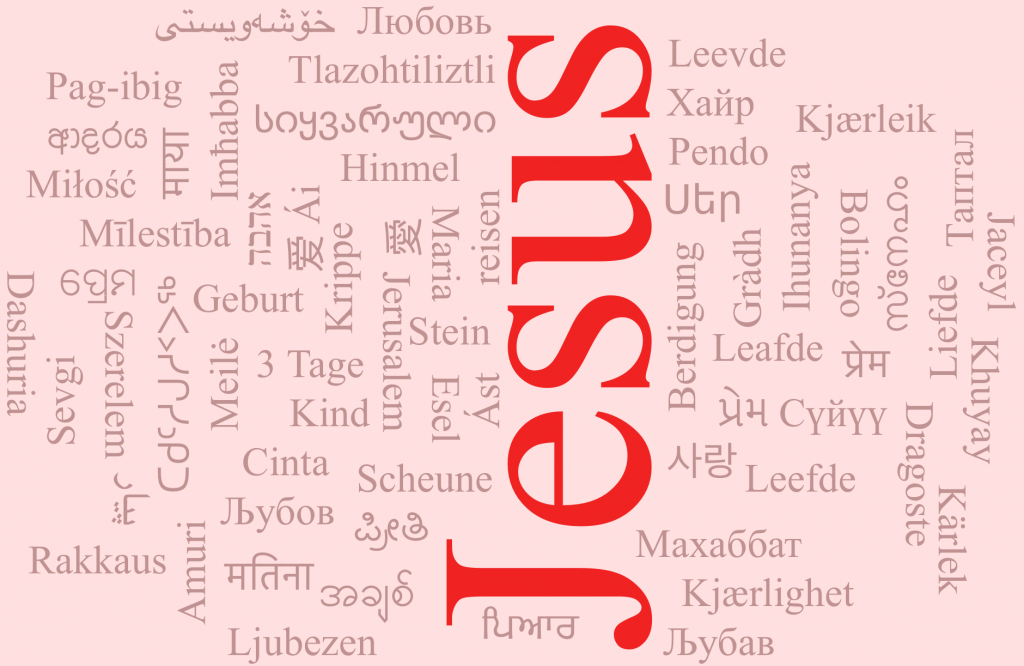
Im Rahmen meiner „Wir testen vor den Sommerferien“ Aktion wurden auch zwei verschiedene Mindmap-Seiten getestet. Beide stammen von Nele Hirsch, sind zumindest zum Teil auf Deutsch und kostenfrei und ohne Registrierung benützbar (bei Glitch sollte man sich zum speichern allerdings registrieren).
Es handelt sich um https://glitch.com/~mindmapping und https://ebildungslabor.github.io/text2mindmap/
Fangen wir mit text2mindmap an: Ich steh auf die Seite. Das Mindmap lässt sich relativ leicht verständlich erstellen und schaut gut aus, lässt sich als PNG Speichern (rechtsklick), alles super.
Ich ging also voller Begeisterung für meine Schüler ran. Wäre da nicht der Hinweis, dass die Seite auf dem Tablet nicht recht geht – was ich bestätigen kann. Dummerweise arbeiten meine Schüler mit Tablets und meine Begeisterung war nicht sehr ansteckend.
Einige versuchten sich darauf hin an der Glitch-Mindmap und wie schon öfters war Glitch zu kompliziert. Sie wussten nicht, wo in der index.html etwas einzufügen ist und gaben nach wenigen Minuten auf.
Meine Empfehlung bleibt also vorerst mindmaps.app, weitere getestete Mindmap-Software findet sich beim Tag Mindmap
Name: Make beliefs Comix
Homepage: https://www.makebeliefscomix.com/Comix/
Kosten: keine
Möglichkeiten: Comic erstellen
Alternativen: keine bekannt
Registrierung für ErstellerInnen: keine
Registrierung für BenutzerInnen: keine
Sprache: Englisch
System: Browser
Vorteil: Erstellung geht relativ einfach
Nachteile: Wenig Bilder für Religionsunterricht, zahlreiche Tracker
Praktisch angewandt:
Was man so in letzten Stunden vor den Ferien mit den Schülern alles testen kann: Memes, Games, Wortwolken und eben auch Comics.
Die Schülerinnen haben sich an https://www.makebeliefscomix.com/Comix/ mit der Aufgabe: erstellt ein Comic zu einer Stunde im letzten Schuljahr! Make Beliefs Comix habe ich gewählt, da es zum einen ohne Registratur auskommt und zum anderen sehr leicht zu bedienen ist – wenn man Englisch halbwegs beherrscht.
Etwas schwierig zu verstehen, ist, dass man in den beiden unteren Kästen steuern kann und beim Löschen einer Figur/Sprechblase/etc erst die Figur markieren und dann auf den Papierkorb muss.
Aber da haben sich die Schüler alle selber geholen…
Hier sind nun die sehr interessanten Ergebnisse, auf die ich keinen Einfluss genommen habe (bis auf mein eigenes natürlich):
Ein Nachteil sind die zahlreiche Tracker, die Make Beliefs Comix einbindet. Aber mir ist keine Alternative bekannt. Über Vorschläge freue ich mich.
Name: pablo.buffer.com/
Homepage: https://pablo.buffer.com/
Kosten: keine
Möglichkeiten: vielfältige Memes erstellen
Alternativen: Imgflip: Meme generieren, Meinmeme.de
Registrierung für ErstellerInnen: keine
Registrierung für BenutzerInnen: keine
Sprache: Sprache
System: Browser
Vorteil: sehr vielfältige Anwendungsmöglichkeiten, für Schüler einfach zu verstehen
Nachteile: Geht nicht auf Handy und Tablet
Praktisch angewandt:
In den Stunden vor den Ferien kann man ja mal wild drauf los testen. Eine Aufgabe lautete: „Erstelle ein Meme zu einer Einheit in diesem Schuljahr“.
Herausgekommen sind drei Memes, die zeigen wie leicht Pablo.buffer.com zu bedienen ist (alle von SchülerInnen erstellt):
Was den SchülerInnen besonders gut gefiel und das ganze auch sehr beschleunigt hat (bei nur einer Stunde durchaus ein wichtiger Faktor) war, dass Pablo.buffer.com eine integrierte Bildersuche hat.
Was mir besonders gefällt ist die Möglichkeit sehr viel zu verändern: die Größe, die Textorte, Logos einfügen. Eine sehr schöne Seite!
Name: Chartify.io
Homepage: https://chartify.io/
Kosten: kostenlos
Möglichkeiten: Charts erstellen
Registrierung für ErstellerInnen: keine
Registrierung für BenutzerInnen: keine
Sprache: Englisch
System: Browser
Vorteil: geht schnell und einfach, gleich herunterladbar
Nachteile: geht nicht an Tablets/Handys, keine Kurven erstellbar, nicht löschbar, keine Kontaktdaten zu Adminstratoren.
Praktisch angewandt:
Mit Chartify lassen sich extrem schnell Charts erstellen und Statistiken bebildern, zum Beispiel die Statistik, wie fleißig ich hier selbst schreibe:
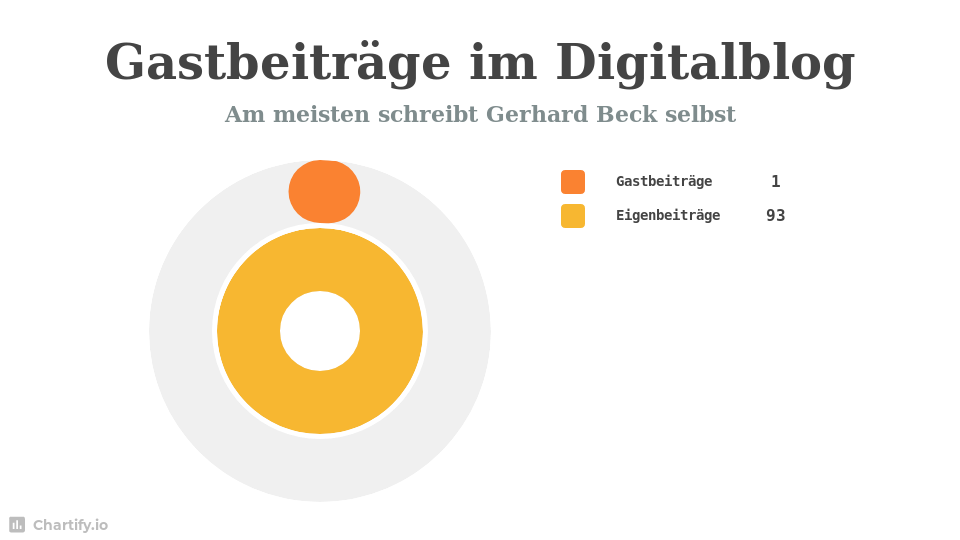
Vier große Nachteile gibt es:
Also wieder ein sehr schönes Tool, aber doch dubios, dass es in Open Source geben sollte!
Name: https://beam.venngage.com/
Homepage: https://beam.venngage.com/
Kosten: keine (finanziellen)
Möglichkeiten: Chart erstellen
Alternativen: http://chartify.io, H5P
Registrierung für ErstellerInnen: nicht notwendig
Registrierung für BenutzerInnen: nicht notwendig
Sprache: Englisch
System: Browser
Vorteil: Grafiken lassen sich schnell erstellen, Entwicklungskurve nur hier
Nachteile: Datenschutz nicht gewährleistet, Löschen nicht möglich
Praktisch angewandt:
Für eine Homepage brauchte ich eine schnelle Grafik:
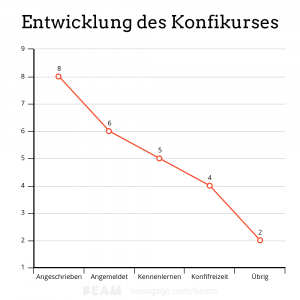
Eine Online-Excel Tabelle ausgefüllt, Daten eingegeben, alles schnell und grafisch schön da. So weit, so gut, aber jetzt gingen die problematischen Themen los.
Die Homepage verlangt dringend eine Emailadresse um den Link zum Grafik herunterladen zu schicken. Ansonsten geht es nicht. Warum nicht einfach gleich zum Download anbieten? Keine Ahnung.
Wenig später hatte ich die Antwort: Es kam nicht nur die Email mit dem Link, es kamen weitere Emails zu der Seite, die mich nicht interessierten.
Gut, diese liesen sich abbestellen. Aber ich möchte auch nicht, dass meine Grafik immer im Netz bleibt. Irgendwo muss es doch einen „Bild löschen“ Link geben?
Weit gefehlt. Also eine Email an den Kundenservice. Nach genau zwei Wochen eine Antwort:
Hey Gerhard,
ABC here with the Venngage Support Team. I’ve forwarded your request to our development team. I’ll follow up with you in an email once I’ve heard back from them.
Kind regards,…
Das war vor einer Woche… Ich bezweifle ja, dass sich die Grafiken löschen lassen.
Update 6.8.: Nachricht von Beam: Die Datei wurde nun von den Entwicklern vom Server gelöscht.
Die Daten werden übrigens auf Amazons AWS Servern verarbeitet…
Ergo: Tolle Software, aber leider auf Grund des Datenschutzes nicht empfehlenswer.
Name: Lyricsposter
Homepage: https://lyricsposter.net/
Kosten: keine
Möglichkeiten: Bild mit Text hinterlegen
Alternativen: keine bekannt
Registrierung für ErstellerInnen: nicht notwendig
Registrierung für BenutzerInnen: nicht notwendig
Sprache: Englisch
System: Browser
Vorteil: kreative Vereinigung von Wort und Bild
Nachteile: nur in Englisch
Praktisch angewandt:
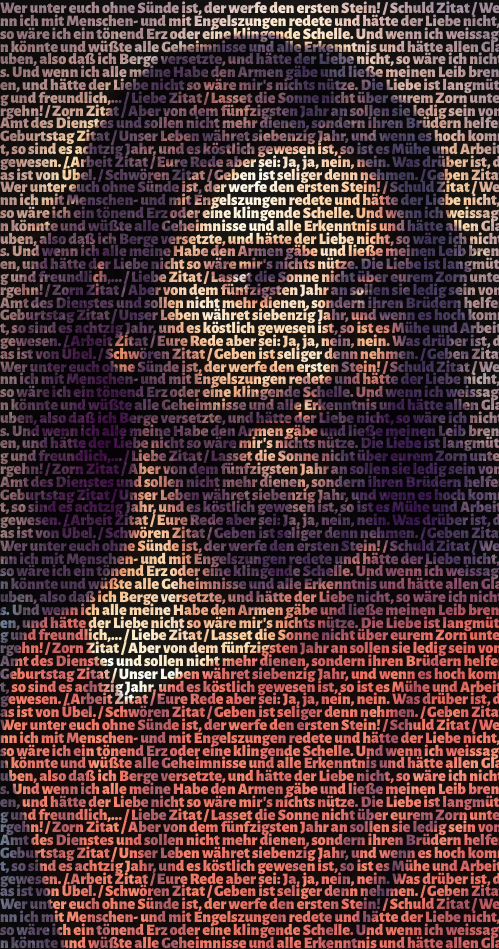
Zum Ende des Schuljahres bleibt Zeit, einmal digitale Tools von den Schülern ausprobieren zu lassen. Einer probierte Lyricsposter. Er suchte Jesuszitate und legte ein Jesusbild dahinter.
Ich finde: Sehr schön geworden!
Lyricsposter ermöglicht das Kreative Arbeiten mit Bild und Text.
Über Kommentare, was eures Erachtens mit Lyricsposter möglich ist, freue ich mich!
Name: Gamefroot.com
Homepage: http://make.gamefroot.com
Kosten: kostenfrei
Möglichkeiten: Jump and Run Spiele erstellen
Alternativen: siehe im Medienpädagogik-Praxis-Blog
Registrierung für ErstellerInnen: notwendig
Registrierung für BenutzerInnen: /
Sprache: Englisch
System: Browser
Vorteil: Spiele erstellen geht leicht und intuitiv
Nachteile: Ohne Tastatur nicht spielbar, nur speicherbar und teilbar mit Registrierung
Praktisch angewandt:
Kann man im Religionsunterricht Computerspiele anwenden. Mit Minetest geht das, das habe ich durch Thomas Ebinger schon mitgekriegt.
Aber Jump’n’Run Spiele? Die Frage kam mir, als ich im Medienpädagogik-Praxis-Blog Ideen zu Spieleentwicklungen las. Beim Ausprobieren kam für mich zum Testen mit den Schülern nur eines in Frage: http://make.gamefroot.com. Es ist wirklich extrem intuitiv und alle Schüler (in dem Fall nur die männlichen) waren begeistert, selber ein Spiel entwerfen zu können.
Ideen kamen schnell: Jesus läuft durch die Wüste, kämpft vor der Verhaftung mit den Soldaten… Ja, warum nicht.
Also habe ich Sie ausprobieren lassen und stießen an zwei Hauptschwierigkeiten:
Also: Für meine Zwecke nicht so empfehlenswert, aber den Schülern hats sehr viel Spass gemacht.
Name: https://glitch.com/~pechakucha
Homepage: https://glitch.com/~pechakucha
Kosten: umsonst
Möglichkeiten: ein Pechakucha selbst erstellen
Alternativen: noch nicht entdeckt
Registrierung für ErstellerInnen: /
Registrierung für BenutzerInnen: /
Sprache: Englisch
System: Browser
Vorteil: Keine Registrierung, SuS können selbst erstellen, lernen html kennen
Nachteile: Englisch, etwas kompliziert, sehr Zeitaufwendig
Praktisch angewandt:
Durch Schulgottesdienst und Schulinterne Veranstaltungen hatte ich doch glatt jetzt schon meine letzte Stunde mit der 7./8. Klasse der Realschule. Die Realschule hat gerade einen Preis als digitale Schule bekommen, die Schüler sind also sehr aufgeschlossen für digitales arbeiten und wir haben auch schon gemeinsam Learning Apps erstellt.
Meine Idee war: Als Wiederholung des Schuljahres erstellen die Schüler ein Pechakucha zu einem Thema des Schuljahres. Sie müssen sich also nochmals mit Ihrem Thema beschäftigen um passende Bilder zu finden, üben digitale Kompetenz, das Sprechen und Spass haben wir beim Vortrag auch.
Um alle Schüler gut zu versorgen ging ich in den best ausgestattetsten (?) Raum: Ein Smartboard, Tablets mit Tastatur für alle.
Nach Einrichten des Smartboards, Austeilen der Tablets, dem Erklären und Einteilen in Gruppen zu 3 Personen ging es los: 60 Minuten Zeit, 40 für Bildersuche und Pechakucha erstellen, 20 zum ausprobieren.
Nach 40 Minuten meldet die erste Gruppe Vollzug. Dummerweise geht das Pechakucha nicht. Der Anleitung von https://glitch.com/~pechakucha war gefolgt worden. Nur waren alle Links an der falschen Stelle in die Index.html eingefügt worden. Die meisten anderen Gruppen hängen noch beim Hochladen in einen Remix. Das Problem: Sie haben parallel gearbeitet und Bilder an verschiedenen Tablets runtergeladen, aber am Glitch-Remix kann nur einer arbeiten. Also alle Bilder auf Tablet schicken, dort hochladen…
Das frisst Zeit…
Ich erspare euch die weiteren Details. Das ergebnis: Nach 50 Minuten war kein einziges Pechakucha fertig und die Schüler maulten: „Herr Beck, das bringt doch sowieso nichts mehr“.
Eine versuchte sich im Trost: „Aber die Idee war gut Herr Beck. Wäre sicher lustig geworden.“
Hausaufgabe an mich selbst: Seite zum Pechakucha suchen, wo man nur Bilder reinladen muss. Oder noch besser nur per URL einfügen. Und dann nochmals probieren.